Actualmente, los relojes de fitness son populares por todo el mundo. Muchas funciones disponibles en el reloj de fitness se usan para monitorizar factores relacionados con el cuerpo, incluyendo el ritmo cardíaco y el número de pasos dados. El reloj Fitbit Versa es uno de los mejores en el mercado. Con él, puede obtener un seguimiento de la actividad de primera categoría, seguimiento del sueño y mucho más.
La nueva función de Fitbit Versa es la integración de Spotify, lo que le permite escucuchar música de Spotify en Fitbit Versa 2/3. Para reproducir música de Spotify en Fitbit Versa, asegúrese de que haya instalado la aplicación Spotify. Esto es una tarea sencilla. Aquí, en este artículo le compartiremos todo sobre Fitbit Versa y Spotify, así puede escuchar fácilmente las pistas favoritas de Spotify en Fitbit Versa 2/3.

Parte 1. ¿Spotify Funciona con Fitbit Versa?
Actualmente, puede usar unos servicios de música para encontrar y descargar música deseada a su Fitbit. Ahora, los servicios de música en streaming, incluyendo Spotify, Deezer y Pandora, dan a los usuarios la posibilidad de acceder a su biblioteca de música en Fitbit con una cuenta de Premium. Debido a que Spotify lanzó una aplicación específica para el reloj Fitbit, puede controlar fácilmente la música desde su muñeca con Spotify en Fitbit.
Los dispositivos compatibles son los siguientes:
1. Fitbit Versa / Fitbit Versa Edición Especial.
2. Fitbit Versa 2 / Fitbit Versa 2 Edición Especial
3. Fitbit Versa Lite
4. Fitbit Ionic
Parte 2. Escuchar Spotify en Fitbit Versa 2/3 sin Móvil
Debido a que Spotify ofrece sus servicios a los relojes de Fitbit, reproducir música de Spotify en Fitbit es una realidad. Si es un suscriptor de Spotify Premium, puede reproducir Spotify en Fitbit Versa. El método siguiente se ha tomado de la página web oficial de Fitbit Versa y ofrece una guía paso a paso para escuchar música de Spotify en Fitbit Versa.
Para usar Spotify en Fitbit Versa, primero, tiene que instalar la aplicación Fitbit Versa Spotify. Después de instalar la aplicación, puede iniciar sesión con su cuenta o con su perfil de Facebook para acceder a la música de Spotify en Fitbit Versa. A continuación le explicamos cómo hacerlo. Pero tenga en cuenta los siguientes requisitos:
1) Una cuenta de Spotify suscrita a cualquier plan premium;
2) Mantener el teléfono emparejado cerca con la aplicación Fitbit;
3) Conectar el Fitbit Versa a una red de internet.
Como Instalar Spotify en Fitbit Versa 2/3
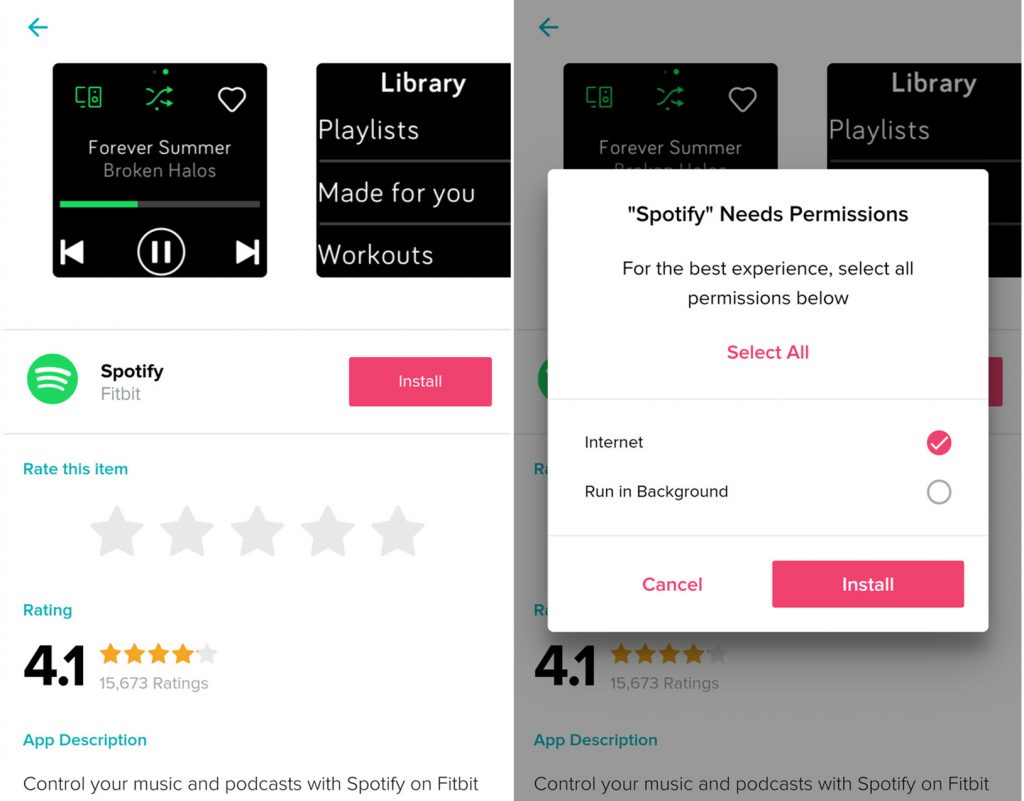
Paso 1. Abra la aplicación Fitbit en su dispositivo iOS o Android.
Paso 2. Toque su foto de perfil en la esquina superior izquierda y luego, el dispositivo Fitbit Versa se mostrará debajo.
Paso 3. Seleccione el dispositivo Fitbit y toque el icono Apps para buscar la aplicación Spotify.
Paso 4. Encuentre la aplicación Spotify bajo Todas Aplicaciones e instálela en su reloj inteligente Fitbit.
Paso 5. Vaya a Mis Aplicaciones y toque el símbolo de engranaje junto a Spotify para completar la instalación.
Como Escuchar Spotify en Fitbit Versa 2/3
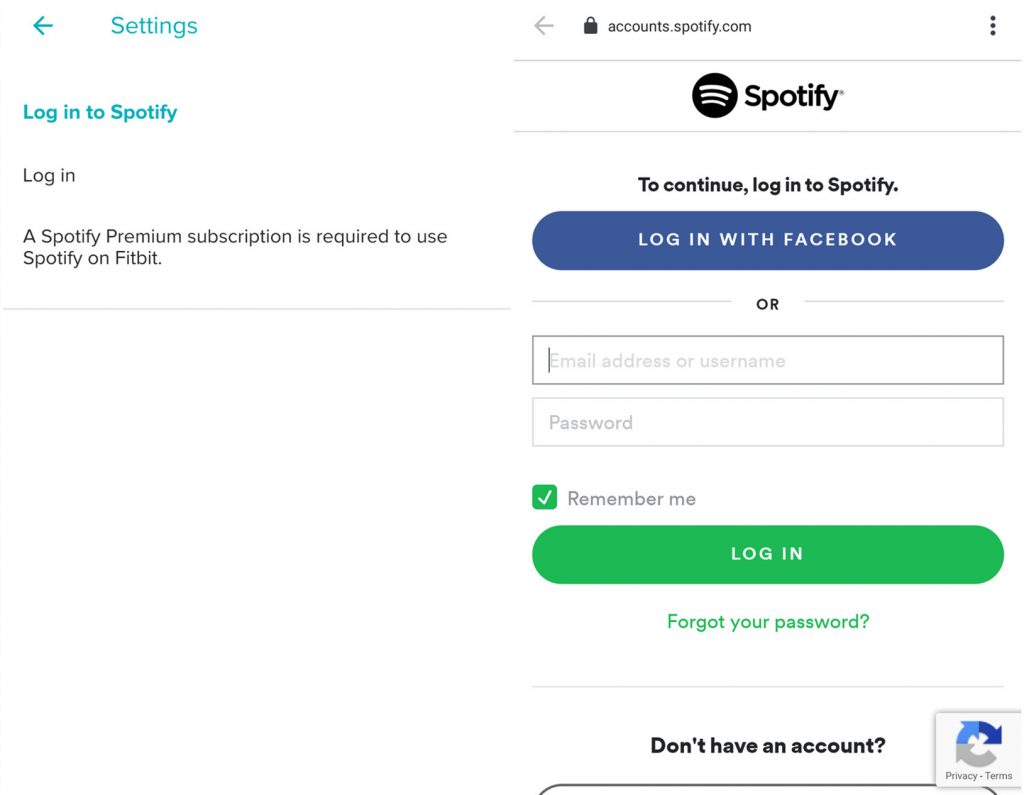
Paso 1. En la aplicación Fitbit, toque la pestaña Hoy > su foto de perfil > su foto de dispositivo > Galería.
Paso 2. Toque el icono de engranaje junto a Spotify y, a continuación, toque Configuración.
Paso 3. Seleccione Iniciar sesión e inicie sesión en su cuenta Premium de Spotify siguiendo las instrucciones en pantalla.
Paso 4. Ejecute Spotify en su dispositivo y seleccione cualquier álbum o playlist para reproducir.
Paso 5. Abra Spotify en su dispositivo Fitbit para controlar la reproducción de Spotify.
Parte 3. Mejor Método de Escuchar Música de Spotify en Fitbit Versa 2/3 Offline
Sólo los smartwatches de gama alta de Fitbit funcionan con Spotify. Para reproducir Spotify en Fitbit Versa, debería tener una cuenta de Spotify Premium, porque una cuenta gratuita no funciona con la aplicación Fitbit. Tunelf Spotibeat Music Converter puede permitirle reproducir música de Spotify en el reloj Fitbit con una cuenta gratuita.
Tunelf Spotibeat Music Converter es sin duda uno de los mejores y más fiables descargadores y convertidores de música de Spotify. Con la ayuda de Tunelf, no sólo puede descargar músic de Spotify sin premium, sino también puede convertir música de Spotify a varios formatos de audio populares como MP3. Luego, puede tranferir las canciones de Spotify a Fitbit Versa para escuchar, permitiéndole dejar su teléfono en casa.

Características Clave de Tunelf Spotibeat Music Converter
- Descargar fácilmente listas de reproducción, canciones y álbumes de Spotify con cuentas gratuitas
- Convertir Spotify a MP3, WAV, FLAC y otros formatos de audio
- Mantener las pistas de música de Spotify con calidad de audio sin pérdidas y etiquetas ID3
- Eliminar los anuncios y la protección DRM de la música de Spotify a una velocidad 5× más rápida
3.1 Descargar y Convertir Música de Spotify
Los tipos de archivos de música incluyendo MP3, WMA y MP4 con audio AAC pueden ser transferidos a su reloj Fitbit. Para descargar las canciones de Spotify a Fitbit Versa, puede usar Tunelf Spotibeat Music Converter. Este es un proceso sencillo de seguir y no requiere que seas un friki de la tecnología en absoluto. Asegúrese de que Spotify y el software Tunelf se hayan instalado en su ordenador. Ahora vamos a empezar.
Paso 1 Importar Música de Spotify a Interfaz de Tunelf
Abra Tunelf Spotibeat Music Converter en su ordenador y espere a que se cargue automáticamente la aplicación Spotify. Vaya a Spotify y encuentre las pistas que quiere escuchar en Fitbit Versa. Luego copie la URL de pista de Spotify y péguela en la barra de búsqueda de Tunelf para añadir música de Spotify. O puede arrastrar y soltar la música de Spotify a la interfaz de Tunelf para importar la música de Spotify.

Paso 2 Personalizar Parámetros de Audio de Salida
Después de que todas las pistas seleccionadas se carga desde Spotify a la interfaz Tunelf, puede ir a personalizar los parámetros de audio de salida de acuerdo a su demanda. Simplemente haga clic en la barra de menú, luego elija la opción Preferencia. En el panel convertir, establezca el formato de audio, la tasa de bits, la frecuencia de muestreo y el canal. Hay seis formatos de audio para elegir y puede seleccionar uno como el formato de audio de salida.

Paso 3 Empezar a Descargar y Convertir Música de Spotify
Cuando haya hecho su configuración de audio, simplemente haga clic en el botón Convertir en la esquina inferior derecha. Luego, Tunelf Spotify Music Converter guardará las canciones de Spotify en su carpeta específica. Una vez finalizada la conversión, puede hacer clic en el icono Convertido para verificar todas las canciones de Spotify convertidas en la carpeta del historial. También puede hacer clic en el icono Buscar para localizar la carpeta donde guarda las canciones de Spotify.

3.2 Sincronizar Spotify con Fitbit Versa 2/3
Ahora, puede transferir las canciones de Spotify sin DRM a Fitbit Versa para escuchar. Si no sabe cómo tranferir y descargar música de su ordenador a su reloj Fitbit, siga los pasos siguientes y elegir su dispositivo.
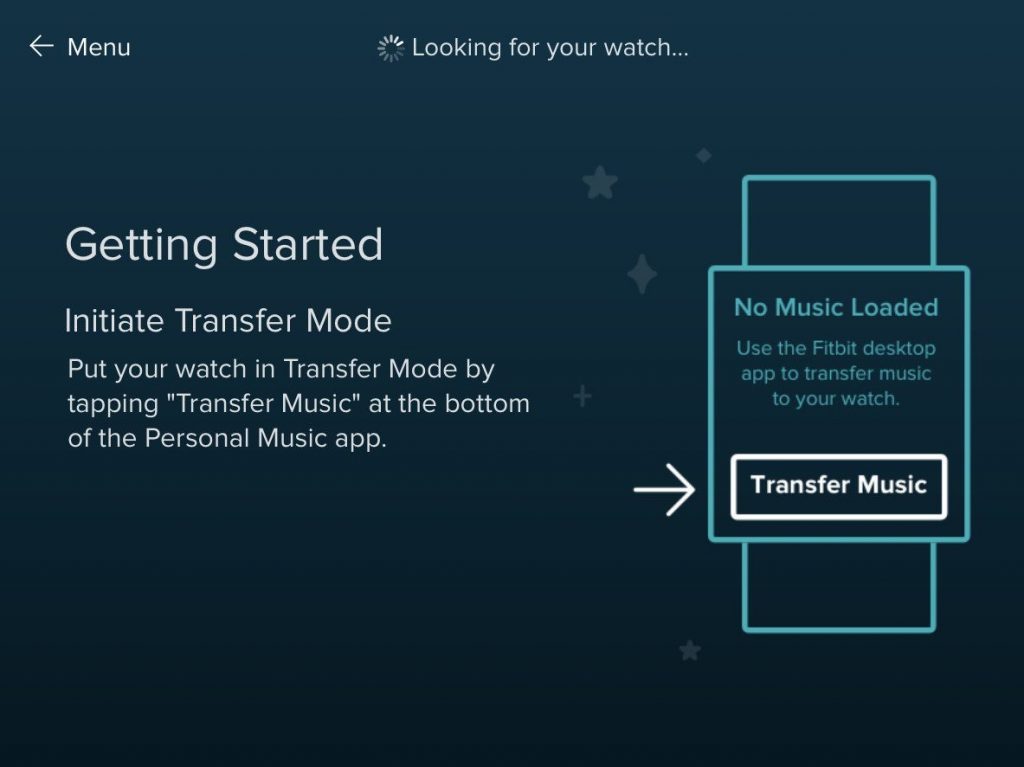
Para Mac:
Paso 1. Conecte su reloj a Wi-Fi y luego instale la aplicación Fitbit Connect en su Mac.
Paso 2. Vaya a https://www.fitbit.com/global/us/setup y haga doble clic en Install Fitbit Connect.pkg para abrir el instalador y completar la instalación.
Paso 3. En la ventana de Fitbit Connect, haga clic en Administrar mi música e inicie sesión en su cuenta de Fitbit.
Paso 4. En el reloj, abra la aplicación Música y desplácese hacia abajo para pulsar Transferir música.
Paso 5. Siga las instrucciones que aparecen en pantalla para elegir los archivos de música que desea transferir al reloj.
Para Windows:
Paso 1. Asegúrese de que su reloj se está conectando a Wi-Fi y, a continuación, instale la aplicación Fitbit Connect.
Paso 2. Vaya a https://www.fitbit.com/global/us/setup y haga doble clic en Install Fitbit Connect.pkg para instalarlo en su ordenador.
Paso 3. Abra Fitbit Connect y seleccione Administrar mi música y, luego, haga clic en Música personal.
Paso 4. A continuación, en su Versa, vaya a la aplicación Música y toque en la pestaña Transferir Música.
Paso 5. Una vez conectado, seleccione las canciones de Spotify que desea transferir a su Fitbit Versa.
Parte 4. Comparación: ¿Qué Ventajas Obtiene al Usar Tunelf?
Al igual que con otras versiones de la aplicación Spotify disponibles en Apple Watch, Wear OS, y más, hay limitaciones obvias a lo que la aplicación Spotify puede hacer. Sin embargo, Tunelf Spotibeat Music Converter puede permitirle disfrutar de funciones adicionales no compatibles con Spotify.
1. Escuchar Spotify en Fitbit Versa offline
Desafortunadamente, uno de los mayores inconvenientes de Spotify para Fitbit smartwatch es que todavía no hay soporte de reproducción sin internet. Por lo tanto, con la aplicación de Spotify en Fitbit, no puede reproducir música de Spotify mientras está lejos de tu teléfono. Y su dispositivo emparejado tiene que permanecer en el rango Bluetooth del reloj.
Sin embargo, Tunelf Spotibeart Music Converter puede ayudarle a descargar música de Spotify al formato de audio compatible con Fitbit, luego, simplemente necesita pasar música de Spotify a Fitbit. La función de reproducir música de Spotify en Fitbit se hace accecible, y puede disfrutar de la música de Spotify sin conectarte a Internet.
2. Reproducir música de Spotify en Fitbit Versa sin móvil
Aparte de la desventaja de la reproducción sin conexión, también tiene que llevar su dispositivo mientras escucha música de Spotify en Fitbit Versa. Esto se debe a que no hay altavoz integrado en Fitbit, por lo que sólo puede controlar la reproducción de música de Spotify en Fitbit en lugar de reproducirla a través del propio reloj.
Pero no importa. Tunelf Spotibeat Music Converter puede resolverlo. Con el programa Tunelf, puede descargar música de Spotify y almacenarla en Fitbit Versa. A continuación, puede salir a correr al aire libre sin su teléfono y transmitir desde Spotify con facilidad. Desde entonces, usted está libre del teléfono mientras escucha música de Spotify en Fitbit Smartwatches.
3. Reproducir música de Spotify en Fitbit Versa sin Premium
Aunque Spotify está disponible en los relojes inteligentes de Fitbit, sólo se puede acceder a las funciones de la versión Fitbit de Spotify con una cuenta Premium. Sin embargo, los usuarios suscritos a planes gratuitos no podrán vincular sus cuentas en Fitbit después de descargar la aplicación de Spotify.
Como ya hemos mencionado, Tunelf Spotibeat Music Converter le permite descargar música de Spotify sin importar si es un suscriptor Premium activo o un usuario gratuito habitual. Con la ayuda de Tunelf, puede reproducir música de Spotify en Fitbit Versa sin limitaciones.
Parte 5. Preguntas Frecuentes sobre Conectar Spotify a Fitbit Versa para Usar
Aquí están algunas preguntas frecuentes de los usuarios de Fitbit cuando están usando Spotify con sus dispositivos Fitbit. ¡Vamos a verlas!
P1. ¿Funciona Spotify con Fitbit Versa?
R: Spotify funciona con la mayoría de los tipos de relojes Fitbit. Actualmente, puede utilizar Spotify en Fitbit Versa 3, 2, Lite y Edición Especial.
P2. ¿Se puede escuchar Spotify en Fitbit Versa 2 sin un teléfono?
R: De hecho, sólo puede controlar la música desde la aplicación Spotify en su dispositivo Fitbit con un teléfono emparejado. Spotify no ofrece ahora la función de reproducción autónoma y sin conexión al dispositivo Fitbit. Pero si utiliza el software Tunelf, puede descargar canciones de Spotify a su dispositivo para escucharlas sin conexión, incluso sin un teléfono.
P3. ¿Por qué no puedo controlar la música desde la aplicación de Spotify en mi dispositivo Fitbit?
R: Para que Spotify funcione en el dispositivo Fitbit, puedes hacer lo siguiente:
1) Asegúrese de que su teléfono emparejado se está conectando a Wi-Fi o a una señal de datos celular.
2) Verifique si activa el Bluetooth de su teléfono y, a continuación, emparéjelo con su dispositivo Fitbit.
3) Inicie sesión en Spotify desde la aplicación móvil de Fitbit y la aplicación Spotify para móviles.
4) Utilice la aplicación Spotify en su dispositivo con una cuenta Spotify Premium.
5) Conecte Spotify a su dispositivo Fitbit mediante Spotify Connect.
P4. ¿Cómo conecto Spotify a mi Fitbit Versa 3?
R: Es fácil conectar Spotify a su Fitbit Versa. Puede ir a aprender cómo conectar Spotify a Fitbit Versa 3 en la Parte 2.
Conclusión
¿Se puede usar Spotify en Fitbit Versa? Es fácil para los usuarios de Spotify Premium. Pero la mejor respuesta a esta pregunta es Tunelf Spotibeat Music Converter ya que lo tiene todo para salvarle de la molestia. Tunelf Spotibeat Music Converter es la mejor manera de asegurarse de que usted disfrute de sus canciones favoritas en Fitbit Versa con facilidad y perfección.
Obtén el producto ahora:
Obtén el producto ahora:




